Android入門講座 : Micro SDカードの使い方
Android 入門者・初心者向けの「Android 入門講座」として、スマートフォンで撮影した写真や動画をはじめ、任意のファイルの保存容量を拡張したい時に役立つ Micro SD カードの使い方を紹介します。
Android は Micro SD カードを OS レベルでサポートしているので、端末側に Micro SD カードスロットがあれば市販の Micro SD カードを装着するだけで利用できます。本記事は Micro SD カードスロットがない場合を対象にしていませんが、端末が USB-OTG(ホストモード)をサポートしている場合は USB メモリを接続しても Micro SD カードとほぼ同じことが行えます。
Micro SD カードの使い方は人によって様々だと思いますが、本記事では、Micro SD カードを利用する際によく行う 4 つ作業を通じて使い方を紹介します。
※ 本記事で使用した端末は Android 6.0 を搭載した Xperia Z5 Premium です。なので、他の Android 6.0 での使い方も基本的には同じとなります。
1. Micro SD カードのフォルダにはどうやってアクセスするの?
Android で Micro SD カードにアクセスする方法は大きく分けて 2 通りです。1 つ目は「内蔵ブラウザ」を利用する。2 つ目はファイル管理アプリを利用することです。
前者の方は、Android の設定メニューから「ストレージ」→「SD カード」の順にタップすると、次の画面が表示されるので、フォルダをタップするとフォルダの中に進み、ファイルをタップするとそのファイルを開きます。ファイルを開くのは PC と同じで、開きたいファイルの形式(.txt や .doc など)をサポートしたアプリが必要になってきます。
後者の方は、アプリによって変わってきますが、ここでは、ファイル管理アプリでメジャーな「ES ファイルエクスプローラー」でのアクセス方法を紹介します。
ES ファイルエクスプローラーでは、スライドメニューのリストまたはトップページの「F320-3094」をタップすると Micro SD カードにアクセスできます。この「F320-3094」は Micro SD カードの種類によって変わってくるので、お使いの端末では別の名前の場合もありますが、Micro SD カードにはカードの形をしたアイコンが表示されるので、それが目印です。
2. Micro SD カード上のファイルを開くには?
「1.」でも説明したように、Micro SD カードのファイルを開くには PC と同じようにそのファイルをサポートしたアプリが必要です。写真の場合は「ギャラリー」や「Google フォト」など、Ofice 文書なら「Word」「Excel」「PowerPoint」などのアプリを別途インストールします。といっても、画像や動画はプリインストールのギャラリーで開けますし、PDF 文書ならプリインストールの「Google ドライブ」で開けるなど、大抵のファイル形式はプリインストールアプリで開けるはず。もし、ファイル形式をサポートしたアプリがない場合は Google Play ストアを探します。この点は、ファイル形式やアプリが様々なので、この記事で全てを説明することはできません。
3. スマートフォン側に保存されているファイルを Micro SD カードに移動するには?
Android 標準のファイル管理機能(「1.」の 1 番目のアクセス方法)に Micro SD カードに書き込み機能がないので、ファイルやフォルダを Micro SD カードにコピーあるいは移動させるには別のアプリを利用する必要があります。
ここでも ES ファイルエクスプローラーを使って音楽ファイルを Micro SD カードにコピーする方法を紹介します。
Android で内蔵ストレージにアクセスし、コピーしたい音楽ファイルを長タップして選択します。そして、画面上部の左端のボタン(ハサミアイコンの左)をタップ。スライドメニューの「F320-3094」(Micro SD カードによって名前は異なります)をタップして Micro SD カード内に進み、画面上部のペーストボタンをタップします。
4. Micro SD カードにフォルダを作成するには?
ここでも ES ファイルエクスプローラーを使います。フォルダを作成したい場所に移動し、画面右上の 3 ドットボタンから「新規」をタップします。すると、ファイルとフォルダの作成画面が表示されるので、「フォルダ」を選択します。次に、フォルダの名前を入力して「OK」をタップすると、その場所にフォルダが作成されます。

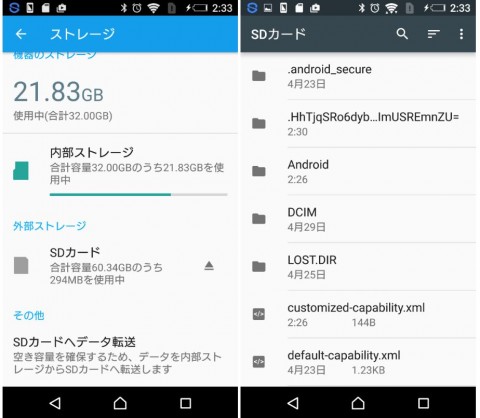
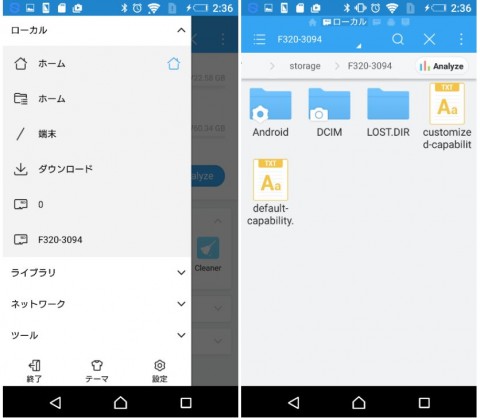
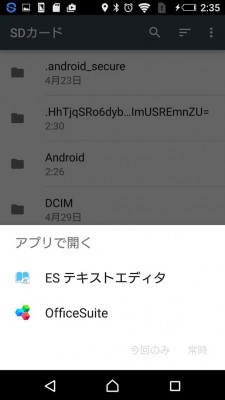

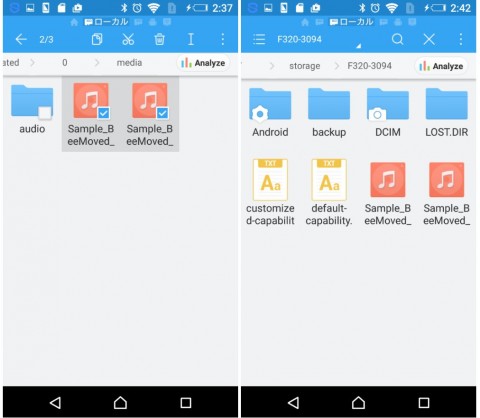

関連記事
週間ランキング
None Found